Igralna plošča Windows 10 - kako uporabljati
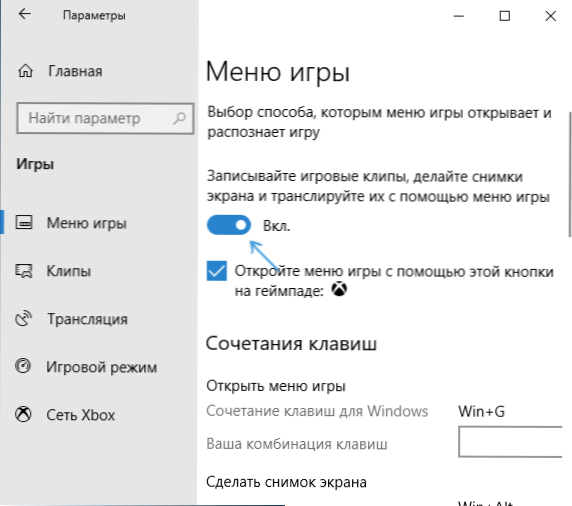
- 4129
- 147
- Clarence Cole
"Igralna plošča" se je pojavila v sistemu Windows 10, namenjena predvsem hitrem dostopu do uporabnih funkcij v igrah (vendar ga je mogoče uporabiti v nekaterih običajnih programih). Z vsako različico je igralna plošča posodobljena, v bistvu pa velja za vmesnik - priložnosti pravzaprav ostanejo enake.
Ta preprosta navodila so podrobno o tem, kako uporabljati igralno ploščo Windows 10 (posnetki zaslona so predstavljeni za najnovejšo različico sistema) in v kakšnih nalogah so lahko koristne. Morda ga zanima tudi: način igre Windows 10, kako onemogočiti igralno ploščo Windows 10.
Kako omogočiti in odpreti igralno ploščo Windows 10
Igralna plošča je bila privzeto že vklopljena, če pa iz nekega razloga ne bi bilo tako, ampak zagon vročih tipk Win+g se ne zgodi, vklopite ga lahko v parametrih Windows 10.
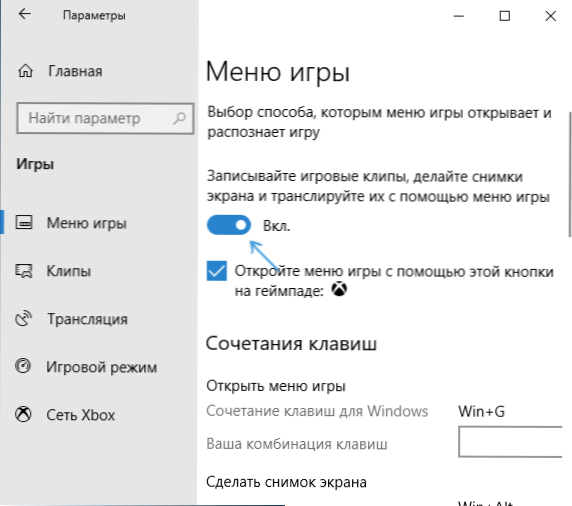
Če želite to narediti, pojdite na parametre - igre in se prepričajte, da element "zapiše posnetek iger, posnamete slike zaslona in jih predvajajte z igranjem menija" v razdelku "Igra".
Po tem lahko v kateri koli napredni igri ali v nekaterih aplikacijah odprete igralno ploščo s pritiskom na kombinacijo tipk Win+g (Na zgornji strani parametrov lahko nastavite svojo kombinacijo ključev). Za zagon igralne plošče v najnovejši različici sistema Windows 10 se je prikazal "Igra" menija "Start".
Uporaba igralne plošče
Ko pritisnete kombinacijo tipk za igralno ploščo, boste videli, kaj je prikazano na spodnjem posnetku zaslona. Ta vmesnik vam omogoča, da posnamete posnetek zaslona igre, videoposnetka in nadzirate predvajanje zvoka iz različnih virov v računalniku med igro, ne da bi prešli na Windows Desktop.
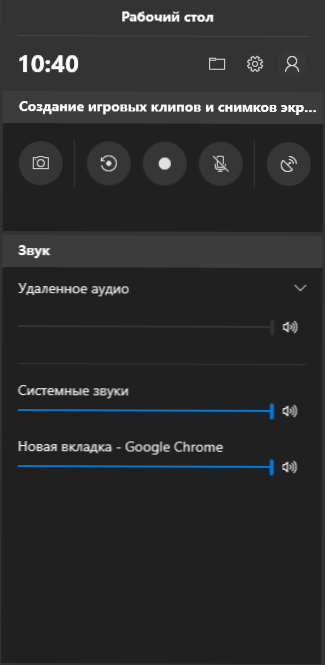
Del akcije je lahko (na primer ustvarjanje posnetkov zaslona ali video posnetka) lahko izvedete brez odprtja igralne plošče, vendar s pritiskom na ustrezne vroče tipke, ne da bi prekinili igro.
Med razpoložljivimi priložnostmi na igralni plošči Windows 10:
- Ustvarjanje posnetka zaslona. Če želite ustvariti posnetek zaslona, lahko kliknete gumb na igrišču ali pa lahko, ne da bi ga odprli, pritisnite kombinacijo tipk Win+Alt+prtscn v igri.

- Zapis zadnjih nekaj sekund igre v video datoteki. Na voljo tudi v kombinaciji tipk Win+Alt+G. Funkcija je privzeto onemogočena, vklopite jo lahko v ozadju parametri. Prav tako lahko vklopite snemanje ozadja v parametrih menija igre, ne da bi ga zapustili (več o tem kasneje). Upoštevajte, da lahko vključitev funkcije vpliva na FPS v igrah.

- Pisanje video igre. Bližnjica na tipkovnici - Win+Alt+R. Ko se posnetek začne na zaslonu. Največji čas snemanja je uglašen v parametre - igre - posnetke - snemanje.

- Oddaja igre. Oddajanje je na voljo tudi na tipkah Win+Alt+B. Podprte so samo oddaje mešalnikov iz Mycrosofta.

Opomba: Če poskušate začeti pisati video na plošči za igre odsotnost nameščenih gonilnikov zanj.
Vsi zapisi in posnetki zaslona so privzeto shranjeni v sistemski mapi "Video/Clips" (C: \ Uporabniki \ Ime The_Parper \ Videos \ zajem) v računalniku. Po potrebi lahko spremenite kraj ohranjanja v parametrih posnetkov.
Tam lahko spremenite tudi kakovost snemanja zvoka, FPS, s katerimi je video posnetek, vklopite ali onemogočite snemanje zvoka iz mikrofona.
Nastavitve igralne plošče
Na gumbu Nastavitve na igralni plošči je majhno število parametrov, ki so lahko koristne:
- V razdelku "Splošno" lahko pri zagonu igre izklopite prikazovanje igralne plošče in jo odstranite kot igro ", če ne želite uporabiti igralne plošče v trenutni aplikaciji ( t.e. Odklopite ga za trenutno aplikacijo).
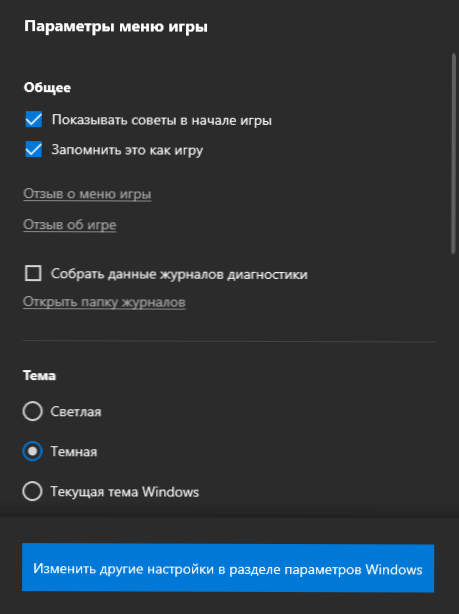
- V razdelku »Zapis« lahko med igro vklopite snemanje v ozadju, ne da bi se spremenili v parametre Windows 10 (za snemanje videoposnetkov v zadnjih sekundah igre) je treba vključiti zapis v ozadju).
- V razdelku "Zvok za snemanje" lahko spremenite, kateri zvok je zabeležen v videoposnetku - ves zvok iz računalnika, le zvok iz igre (privzeto) ali zvočni posnetek sploh ne hrani.
Kot rezultat, je igralna plošča zelo preprosto in priročno orodje za uporabnike novincev, orodje za snemanje videov iz iger, ki ne potrebujejo namestitve nobenih dodatnih programov (glej. Najboljši programi za snemanje videov z zaslona). Uporabljate igralno ploščo (in za katere naloge, če je tako)?
- « Napaka v klicu Explorer System.exe - kako ga popraviti
- Kako ponastaviti iPhone in ga odvezati iz iClouda »

